Lync zoznam kontaktov v hlavnom okne Lync predvolene podľa skupín, ktorým ste ich priradili. Môžete ich však zoradiť aj podľa ich aktuálneho stavu (online alebo inak) alebo podľa vzťahov na ochranu osobných údajov, ktoré ste s nimi vytvorili. Stačí vybrať kartu kontingenčnej tabuľky, ktorú chcete použiť v zobrazení kontaktov v hlavnom okne Lync.
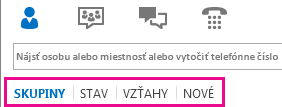
-
Ak chcete usporiadať kontakty tak, aby sa kontakty online zobrazovali v hornej časti zoznamu, kliknite na položku Stav. V hornej časti sa zobrazia online kontakty, za ktorými nasledujú kontakty so stavmi Som preč, Neznáme a Nedostupné.
-
Ak chcete kontakty zoradiť podľa vzťahov na ochranu osobných údajov, kliknite na položku Vzťah. (Ak chcete zobraziť stručné vysvetlenia vzťahov, kliknite pravým tlačidlom myši na kontakt a potom ukážte na položku Zmeniť vzťah na ochranu osobných údajov.)
-
Ak chcete zobraziť zoznam ľudí, ktorí vás nedávno pridalido svojhozoznamu kontaktov, kliknite na položku Nové. (Ak sú takí používatelia, zobrazí sa ich počet.)
-
Ak chcete vrátiť zobrazenie kontaktov podľa skupín, ktorých sú členmi (vrátane predvolených skupín Obľúbené a Ďalšie kontakty a akýchkoľvek skupín, ktoré ste vytvorili), kliknite na položku Skupiny.
Zmena predvoleného zobrazenia
V Lync môžete tiež prepísať predvolené nastavenie zobrazovania jednotlivých zoznamov kontaktov. Tu sú možnosti a predvolené nastavenia zoznamu kontaktov:
|
Možnosť |
Možné hodnoty |
Predvolené nastavenie |
|
|
Zobraziť moje kontakty s: |
Meno a obrázok kontaktu (dva riadky) Iba meno kontaktu (jeden riadok) |
X |
|
|
Usporiadať môj zoznam: |
Podľa názvu Podľa dostupnosti |
X |
|
|
Zobraziť tieto informácie: |
Meno kontaktu (namiesto e-mailovej adresy) Stav kontaktu Skupina obľúbených |
Áno Áno Áno |
Ak chcete zmeniť ktorékoľvek z týchto predvolených nastavení:
-
V hlavnom okne aplikácie Lync kliknite na položky Možnosti > Zoznam kontaktov.
-
Podľa vlastných preferencií vyberte príslušné tlačidlá alebo začiarknite príslušné začiarkavacie políčka alebo ich výber prípadne začiarknutie zrušte.
Poznámka: Ku každému kontaktu, s ktorým prichádzate cez Office do styku, sa priradí predvolený vzťah s vami bez ohľadu na to, či je daný kontakt vo vašom zozname kontaktov aplikácie Lync. Kontakty mimo zoznamu (tie, ktoré nie sú zahrnuté do zoznamu kontaktov aplikácie Lync) sa v zobrazení Skupiny ani v zobrazení Stav nezobrazujú. Zobrazenie Vzťahy však zobrazuje všetky vaše kontakty nachádzajúce sa v zozname kontaktov aplikácie Lyncplus všetky kontakty mimo zoznamu, ku ktorým ste priradili iný ako predvolený vzťah na ochranu osobných údajov. Ak chcete zo zobrazenia Vzťahy odstrániť ľubovoľné z týchto kontaktov mimo zoznamu, kliknite pravým tlačidlom myši na kontakt, kliknite na položku Zmeniť vzťah na ochranu osobných údajov a vyberte možnosť Automaticky priradiť vzťah.
Vypnutie obrázkov všade v Lync
-
V hlavnom okne aplikácie Lync kliknite na položky Možnosti > Osobné.
-
V dolnej časti okna s osobnými možnosťami zrušte začiarknutie políčka Zobraziť obrázky kontaktov.










